Зміст
Одна з найбільш прикрих речей, які можуть трапитися під час гри, - це коли ваш комп'ютер раптово вимикається. Такі повідомлення про помилки, як "DirectX зіткнувся з невиправною помилкою під час запуску гри", є чудовим прикладом. Ця проблема зазвичай трапляється з гравцями Call Of Duty. На щастя, існують виправлення, за допомогою яких ви можете спробувати повністю виправити цю проблему.
Що таке невиправна помилка, з якою зіткнувся DirectX?
Ця проблема пов'язана зі збоєм DirectX. Один з найпоширеніших способів усунення непоправної помилки DirectX - переконатися, що ваш пристрій відповідає вимогам гри. Це також може означати оновлення драйверів відеокарти до найновіших версій.
Поширені причини виникнення непоправної помилки DirectX, яку неможливо виправити
Розуміння можливих причин виникнення непоправної помилки DirectX допоможе вам знайти найбільш підходяще рішення. Нижче наведено кілька найпоширеніших причин виникнення цієї помилки:
- Застаріла версія DirectX: Запуск старої версії DirectX на вашому комп'ютері може призвести до проблем сумісності з грою або програмним забезпеченням, до якого ви намагаєтеся отримати доступ, і, таким чином, викликати помилку.
- Несумісні або застарілі драйвери відеокарти: Драйвери відеокарти, які не є актуальними або несумісними з вашою грою чи програмним забезпеченням, можуть працювати некоректно, що згодом призведе до невиправної помилки.
- Недостатні системні вимоги: Якщо ваш комп'ютер не відповідає системним вимогам гри, ви можете зіткнутися з проблемами продуктивності або помилками, зокрема з невиправною помилкою DirectX.
- Пошкоджені файли гри: Пошкоджені або відсутні файли гри можуть призвести до нестабільності та помилок, таких як помилка DirectX, що не підлягає відновленню. Зазвичай це трапляється через неповне встановлення або втручання інших програм.
- Неправильні налаштування масштабування дисплея: У деяких випадках невиправна помилка DirectX виникає, коли налаштування масштабування дисплея налаштовані неправильно. Налаштування параметрів до сумісного масштабу може вирішити проблему.
- Конфлікти програмного забезпечення: Деякі програми або програмне забезпечення, встановлені на вашому комп'ютері, можуть конфліктувати з вашою грою або програмою, спричиняючи помилку DirectX. Прикладами можуть бути сторонні антивірусні програми, інструменти оптимізації або програми для покращення графіки.
- Проблеми з обладнанням: Хоча це трапляється рідше, несправні або несправні апаратні компоненти, такі як відеокарта або оперативна пам'ять, також можуть призвести до виникнення помилки DirectX, яку неможливо виправити. Якщо ви безрезультатно спробували всі інші методи усунення несправностей, можливо, вам слід розглянути можливість перевірки або заміни апаратного забезпечення.
Визначивши конкретні причини, через які DirectX зіткнувся з невідновлюваною помилкою, ви зможете краще визначити, яке з виправлень, згаданих у статті, буде найефективнішим для вирішення проблеми і забезпечення безперебійного ігрового процесу.
Як виправити помилку DirectX, що не підлягає виправленню
Спосіб 1 - Встановіть найновішу версію гри
Програмне забезпечення та ігри постійно отримують оновлення для виправлення помилок. Ці патчі допоможуть вам уникнути проблем під час гри. Перевіряйте оновлення ігор і завжди встановлюйте найновіші патчі. Завантажуйте та встановлюйте найновіші патчі лише зі Steam або Epic Game Launcher. Переконайтеся, що ви знайшли оновлений виконуваний файл на офіційному веб-сайті.
Спосіб 2 - Перевірте, чи відповідає ваш комп'ютер системним вимогам
Ваш комп'ютер повинен відповідати системним вимогам, щоб грати в гру. Якщо ні, ви, ймовірно, зіткнетеся з такими проблемами, як "DirectX зіткнувся з невиправною помилкою". Крім того, різні ігри мають різні системні вимоги, тому перегляньте їх перед завантаженням та встановленням. Що стосується Call of Duty, то системні вимоги наступні:
Мінімальні системні вимоги для запуску Call Of Duty
| ПРОЦЕСОР | Intel® Core™ i3 3225 або еквівалент |
| ОПЕРАТИВНА ПАМ'ЯТЬ | 8 ГБ ОПЕРАТИВНОЇ ПАМ'ЯТІ |
| ЖОРСТКИЙ ДИСК | 25 ГБ HD-простору |
| Відеокарта | NVIDIA® GeForce® GTX 660 @ 2 ГБ / GTX 1050 або AMD Radeon™ HD 7850 @ 2 ГБ або вище |
| DirectX | Сумісна з версією 11.0 відеокарта або еквівалент |
| Звукова карта | Сумісність з DirectX |
| Мережа | Підключення до широкосмугового Інтернету |
Рекомендовані системні вимоги для запуску Call Of Duty
| Операційна система | Windows 10 |
| ПРОЦЕСОР | Intel® Core™ i5-2400 / AMD Ryzen R5 1600X |
| ОПЕРАТИВНА ПАМ'ЯТЬ | 12 ГБ ОПЕРАТИВНОЇ ПАМ'ЯТІ |
| ЖОРСТКИЙ ДИСК | 25 ГБ HD-простору |
| Відеокарта | NVIDIA® GeForce® GTX 970 / GTX 1060 @ 6 ГБ або |
| AMD Radeon™ R9 390 / AMD RX 580 або вище | |
| DirectX | Сумісна з версією 11.0 відеокарта або еквівалент |
| Звукова карта | Сумісність з DirectX |
| Мережа | Підключення до широкосмугового Інтернету |
Якщо ваша система не відповідає цим вимогам, ви, ймовірно, зіткнетеся з проблемами. Вам необхідно повністю оновити комп'ютер, щоб виправити непоправну помилку DirectX.
Спосіб 3 - Оновити DirectX
Перевірте комп'ютер на сумісність із системою, а також переконайтеся, що ваш DirectX оновлений. Застарілий DirectX також може спричинити проблеми з грою. Щоб виправити це, скористайтеся наведеними нижче методами:
- На клавіатурі натисніть клавіші Windows + R. Це відкриє діалогове вікно запуску.
- Введіть "dxdiag" і натисніть клавішу Enter, щоб відкрити налаштування DirectX.

- Перейдіть на вкладку "Система" і знайдіть рядок "Версія DirectX". Перевірте, чи сумісна поточна версія вашого комп'ютера з Call Of Duty; якщо ні, вам потрібно оновити її.
Оновити DirectX:
Windows 7 і Windows XP - Вручну встановіть пакет оновлень, щоб отримати найновішу версію DirectX на вашому комп'ютері.
Windows 10, Windows 8 і Windows 8.1 - ваш комп'ютер автоматично інсталює останню версію DirectX під час процесу оновлення Windows.
Спосіб 4 - Перевстановлення драйвера відеокарти
Застарілі драйвери також можуть спричиняти проблеми у грі. Переінсталюйте та оновіть графічний драйвер, щоб усунути помилку "DirectX зіткнувся з невиправною помилкою".
- Натисніть клавіші Win + R, щоб відкрити діалогове вікно Виконати на клавіатурі.
- Введіть "dxdiag", щоб відкрити засіб діагностики DirectX.
- Запишіть дані про відеокарту та виробника, які ви знайдете на вкладці "Дисплей". Вам також потрібно буде записати, чи працює ваш комп'ютер під управлінням 32- або 64-розрядної ОС.

- Перейдіть на веб-сайт виробника відеокарти. Знайдіть місце, де можна завантажити драйвери, ввівши модель відеокарти у вікно пошуку.
- Завантажте найновіший драйвер відеокарти, сумісний з вашою версією Windows.
- На клавіатурі натисніть клавіші Windows + X. Виберіть Диспетчер пристроїв.
- Далі двічі клацніть "Адаптери дисплеїв" і клацніть правою кнопкою миші на переліченій карті дисплея, щоб відкрити її меню.
- У контекстному меню виберіть пункт Видалити пристрій.

- Встановіть прапорець "Видалити налаштування драйвера для цього пристрою".
- Натисніть кнопку Видалити.
- Перезавантажте ОС Windows.
- Натисніть "Відмінити", якщо відкриється вікно запиту на виявлення драйвера відеокарти.
- Далі встановіть завантажений драйвер відеокарти, вибравши його інсталятор у Провіднику файлів. Крім того, вам також може знадобитися спочатку розпакувати zip-архів.
Спосіб 5 - Налаштування параметрів масштабування дисплея вашого ПК
Налаштування масштабу дисплея може допомогти вирішити помилку DirectX, яка впливає на вашу гру.
Для користувачів Windows 10:
- На клавіатурі одночасно натисніть клавіші Windows + I.

- Виберіть "Система" на панелі налаштувань.
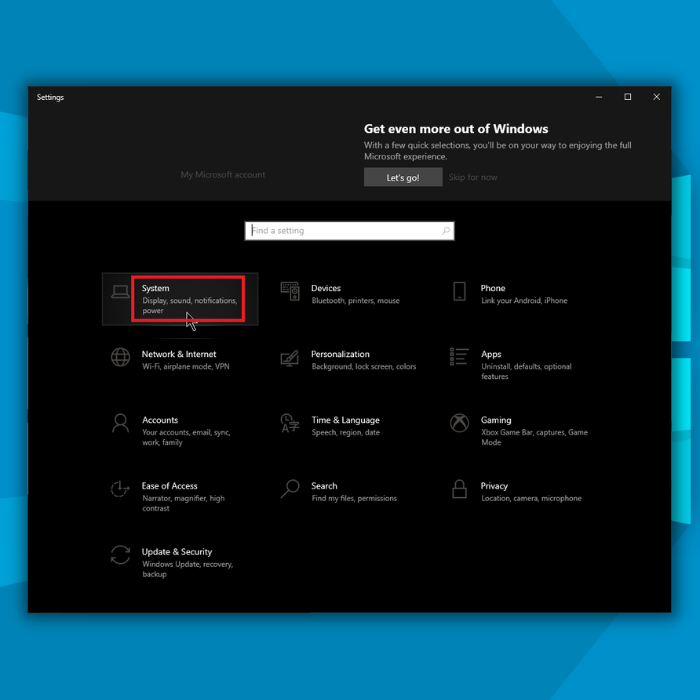
- Далі, у розділі "Відображення" виберіть 100% для "Масштаб і розташування".

Користувачі Windows 8 і 7:
- Панель управління доступом. Перегляд за допомогою маленьких іконок або великих іконок.
- Далі натисніть "Відобразити".
- Виберіть 100% або Менше для розміру тексту та інших елементів на екрані, а потім натисніть Застосувати.
Перезавантажте комп'ютер, щоб зміни набули чинності.
Висновок
При виникненні помилки DirectX Encountered An Unrecoverable Error слід пам'ятати дві речі: по-перше, вам потрібно переконатися, що драйвери DirectX і відеокарти оновлені, а по-друге, ваш комп'ютер повинен відповідати системним вимогам програми, яку ви намагаєтеся запустити.
Перш ніж встановлювати програму, знайдіть і перевірте, чи може ваш комп'ютер впоратися з нею, якщо ні, ми наполегливо рекомендуємо оновити ваш комп'ютер, оскільки це єдиний спосіб змусити програму працювати.
Поширені запитання
Що спричиняє невиправну помилку DirectX?
Декілька причин, зокрема пошкоджений файл гри, можуть спричинити невиправну помилку DirectX. Якщо ви отримуєте цю помилку, найкраще, що ви можете зробити, - це видалити та переінсталювати гру.
Якщо це не допомогло, ви можете спробувати відновити файли гри. Для цього відкрийте Steam і перейдіть до розділу "Бібліотека". Клацніть правою кнопкою миші на грі, з якою виникли проблеми, і виберіть "Властивості" з меню.
Виберіть вкладку Локальні файли і натисніть кнопку Перевірити цілісність кешу гри. Це просканує ваші ігрові файли на наявність пошкоджень і спробує виправити помилку DirectX.
Як виправити непоправну помилку DirectX у Warzone?
Ви можете спробувати кілька способів виправити невиправну помилку DirectX у Call of Duty Warzone. По-перше, переконайтеся, що у вас встановлена остання версія DirectX. Ви можете знайти її на веб-сайті Microsoft і виконати пошук DirectX. По-друге, переконайтеся, що драйвер вашої відеокарти оновлений. Нарешті, спробуйте перевстановити гру. Якщо жодне з цих рішень не спрацювало, можливо, вам доведеться відремонтувати або замінити вашу відеокарту.відеокарта.
Який DirectX потрібен для Warzone?
Для запуску Warzone вам потрібен DirectX 9.0c або новішої версії. Ви можете дізнатися, чи є у вашій системі необхідні компоненти, виконавши ці кроки:
Відкрийте засіб діагностики DirectX, натиснувши кнопку "Пуск", ввівши dxdiag у полі "Пошук" і натиснувши клавішу Enter.
Перейдіть на вкладку Відображення.
У розділі "Драйвери" перевірте, чи є Direct3D 9 у списку "Версія". Якщо його немає, то у вас не встановлено DirectX 9 або новішої версії, і вам потрібно буде встановити його, перш ніж ви зможете грати у Warzone. Ви можете знайти більше інформації про встановлення DirectX тут.
Як змусити гру працювати на dx11?
Ви не можете "змусити" гру працювати на DX11. Ігри, які підтримують DirectX 11, будуть використовувати його можливості, якщо вони доступні у вашій системі, але ігри, які не підтримують DirectX 11, все одно будуть використовувати DirectX 10 або 9, якщо вони доступні.
Не існує способу "обдурити" гру, щоб вона використовувала іншу версію DirectX. Однак ви можете змусити деякі ігри працювати в режимі DirectX 11, змінивши .exe-файл програми за допомогою шістнадцяткового редактора. Але зауважте, що цей спосіб не підтримується і може працювати не з усіма іграми.
Як виправити пошкоджений DirectX?
Якщо DirectX пошкоджено, ви не зможете грати в ігри або використовувати певні програми, які потребують DirectX. Ви можете спробувати перевстановити DirectX, але якщо це не допоможе, можливо, вам доведеться оновити драйвер відеокарти або встановити нову відеокарту.
Якщо ви не знаєте, як зробити щось із цих дій, попросіть когось іншого про допомогу. Важливо бути обережним при оновленні драйвера відеокарти або встановленні нової відеокарти, тому що якщо щось піде не так, ви можете пошкодити комп'ютер.
Що таке зона системних вимог DirectX?
Системні вимоги DirectX для Warzone в найнижчих рівнях: найнижчі:
ОС: Windows 10 (64-розрядна) Home, Pro або Enterprise
Відеокарта: NVIDIA GeForce GTX 1050 Ti 4 ГБ, AMD Radeon R9 270 2 ГБ або еквівалентна відеокарта, сумісна з DX11, з принаймні 2 ГБ оперативної пам'яті.
Процесор: Intel Core i5 2500K 3,3 ГГц або AMD Ryzen 5 1400 3,2 ГГц або еквівалентний процесор
Пам'ять: 8 ГБ оперативної пам'яті
Версія DirectX: DirectX червень 2010 р. Встановлено пакунок для розповсюдження
Чому в Modern Warfare не працює мій поклик до обов'язку?
Існує кілька можливих причин, чому Call of Duty Modern Earfare не працює. Перше, що вам слід зробити, це перевірити, чи відповідає ваша система мінімальним вимогам гри. Ви можете знайти цю інформацію на сторінці гри або в Інтернеті.
Якщо ваша система відповідає мінімальним вимогам, спробуйте оновити графічні драйвери та/або DirectX. Інструкції про те, як це зробити, можна знайти в Інтернеті. Якщо оновлення графічних драйверів та/або DirectX не вирішить проблему, спробуйте перевстановити гру. Нарешті, якщо жодне з цих рішень не спрацює, зверніться до служби підтримки Activision за додатковою інформацією.допомога.
Як виправити непоправну помилку Infinite Warfare, що виникла у DirectX?
Невиправна помилка DirectX спричинена пошкодженими файлами гри. Першим кроком у вирішенні проблеми є видалення файлів гри, а потім перевстановлення гри. Якщо це не допоможе, може знадобитися перевстановлення всієї операційної системи.
Як виправити невідновлювану помилку DirectX?
DirectX зіткнувся з невиправною помилкою, яку зазвичай спричиняють застарілі або пошкоджені графічні драйвери. Найкращий спосіб виправити цю проблему - оновити графічні драйвери. Ви можете відвідати веб-сайт виробника комп'ютера і завантажити найновіші драйвери для вашої моделі комп'ютера. Завантаживши найновіші драйвери, встановіть їх на комп'ютер і перезавантажте. Якщо DirectX зіткнувся з помилкоюЯкщо у вас виникла невиправна помилка, можливо, вам доведеться перевстановити DirectX. Для цього відвідайте веб-сайт Microsoft і завантажте останню версію DirectX для вашої версії Windows. Завантаживши DirectX, встановіть його на свій комп'ютер і перезавантажте його.
Чому я постійно отримую помилку DirectX зіткнувся з невиправною помилкою?
DirectX зіткнувся з невиправною помилкою, оскільки ваш пристрій не має апаратного або програмного забезпечення для запуску програми.
DirectX зіткнувся з повідомленням про невиправну помилку, яке відображається, якщо на вашому комп'ютері не встановлено належне відеообладнання або програмне забезпечення для запуску програми. Відсутній відеодрайвер, неправильні налаштування відеодрайвера або проблема з відеокартою можуть спричинити цю помилку.
Якщо ви отримуєте це повідомлення про помилку DirectX, яку неможливо усунути, спробуйте встановити останні оновлення для операційної системи та відеокарти і переконайтеся, що ви використовуєте останню версію DirectX. Якщо це не вирішить проблему, можливо, вам доведеться придбати нову відеокарту або звернутися до виробника комп'ютера за підтримкою.

